- 1JS对象 Object.assign()_object.assign 动态配置
- 2OpenCV实现图像的裁块与拼接_opencv图像裁剪及拼接
- 3python启动虚拟环境运行脚本且不打开cmd(静默运行)_python静默运行
- 4【汇编语言】8086汇编,快速搞定各种寻址方式:立即数寻址 / 寄存器寻址 / 存储器寻址
- 5在Spring Boot项目中使用全局异常处理_springboot设置全局异常
- 6python 启动外部软件_shellexecute python
- 7信息安全期末题库_操作系统的安全审计是指对系统中有关安全的活动进行记录、检查和审核的过程,为了
- 8elasticsearch实战---java实现修改数据立即可见
- 9Hive3.1.2安装及Hive与HBase的结合使用_hive3.1.2集成hbase
- 10怎样获取list集合中的最后一个对象中的值_unity list最后一个
微服务自动化之docker-compose运用_docker-compose restart always
赞
踩
目录
2、将刚才下载的docker-compose文件上传到centos7的/usr/local/bin/目录下
一、docker-compose介绍
1、定义:
Docker-Compose项目是Docker官方的开源项目,负责实现对Docker容器集群的快速编排
通过编写docker-compose文件可对多个服务同时进行启动/停止/更新(可定义依赖,按顺序启动服务
2、管理结构:
project 1 一个微服务项目
service N 由N个微服务组成
container N 而每个微服务又由N个节点组成
docker-compose.yml组成一个project,project里包括多个service,每个service定义了容器运行的镜像(或构建镜像)
Docker-Compose的工程配置文件默认为docker-compose.yml
前面我们使用 Docker 的时候,定义 Dockerfile 文件,然后使用 docker build、docker run 等命令操作容器. 然而微服务架构的应用系统一般包含若干个微服务,每个微服务一般都会部署多
个实例,如果每个微服务都要手动启停,
那么效率之低,维护量之大可想而知.而使用 Docker Compose 可以轻松、高效的管理容器, 它是一个用于定义和运行多容器 Docker 的应用程序工具
3、使用docker-compose的三步过程
1)用dockerfile,或者镜像定义应用程序的环境,以便在任何地方复制.
2)在docker-compose.yml中定义组成应用程序的服务,以便它们可以在单独的环境中一起运行.
3)运行docker compose up启动并运行整个应用程序.
二、docker-compose安装与配置
1、上传文件
我们要下载一个dokcer-compose文件,刚下下来的时候是docker-compose-Linux-x86_64,
2、将刚才下载的docker-compose文件上传到centos7的/usr/local/bin/目录下
cd /usr/local/bin

刚开始进来的是不会有-x可执行命名,因此要执行如下命名

chmod +x /usr/local/bin/docker-compose

现在表明该文件可以执行了
3、到/home更改docker-compose.yml
首先要进行创建一个docker-compose.yml文件
vim docker-compose.yml
docker-compose.yml:要注意格式!!!
version: '3'
services:
nginx:
container_name: my-nginx
image: nginx
ports:
- 9999:80
volumes:
- /home/nginx/html:/etc/nginx/html
- /home/nginx/conf.d:/etc/nginx/conf.d
- /home/nginx/log:/var/log/nginx
restart: always
networks:
- test-net
mysql:
container_name: my-mysql
image: mysql:8.0.27
security_opt:
- seccomp:unconfined
ports:
- 2333:3306
volumes:
- /home/mysql/conf/my.cnf:/etc/my.cnf
- /home/mysql/data:/var/lib/mysql
restart: always
environment:
- MYSQL_ROOT_PASSWORD=root123
networks:
test-net:
ipv4_address: 192.168.101.110
networks:
test-net:
driver: bridge
ipam:
config:
- subnet: 192.168.101.0/24
gateway: 192.168.101.1
4、启动docker-compose
docker-compose up
启动成功:
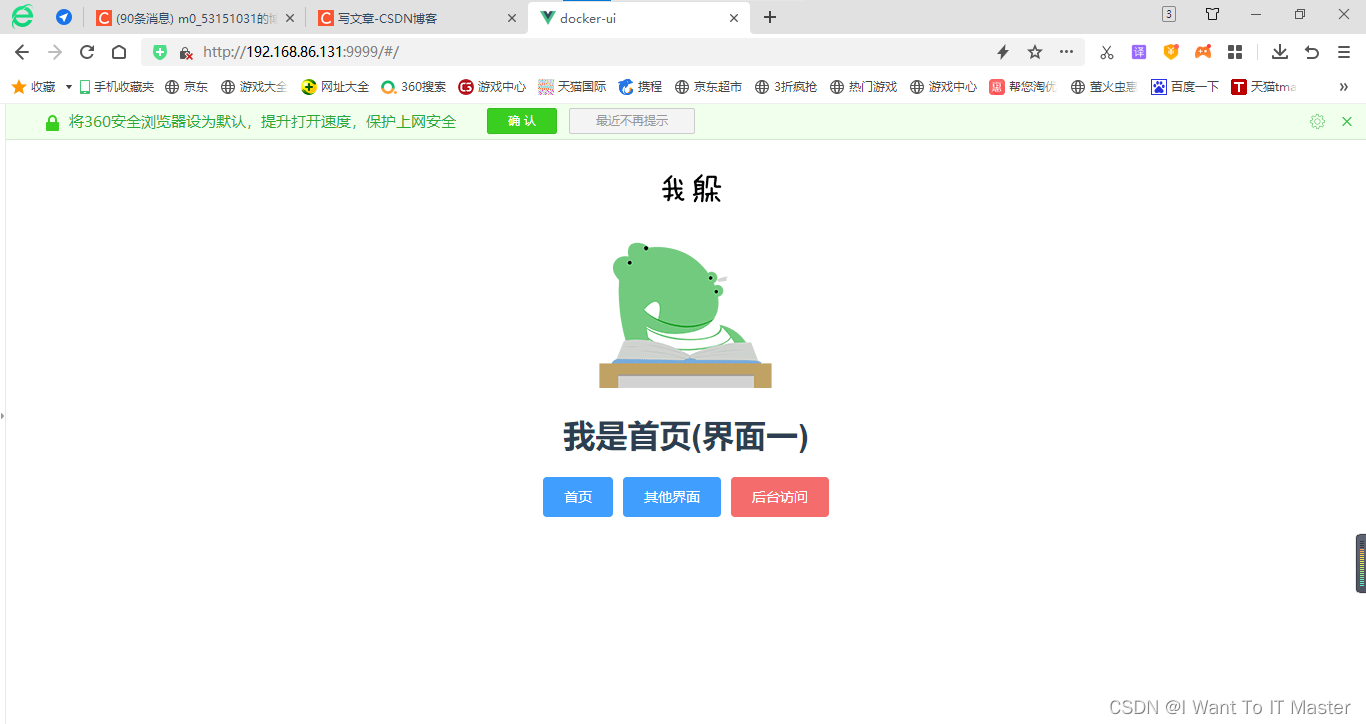
三、docker-compose.yml 配置文件基本介绍
1、version
指定 docker-compose.yml 文件的写法格式
Compose目前有三个版本分别为Version 1,Version 2,Version 3,Compose区分Version 1和Version 2(Compose 1.6.0+,Docker Engine 1.10.0+).Version 2支持更多的指
令.Version 1将来会被弃用.
2、services
多个容器集合
3、environment
环境变量配置,可以用数组或字典两种方式
environment:
RACK_ENV: development
SHOW: 'ture'
-------------------------
environment:
- RACK_ENV=development
- SHOW=ture
4、其他配置文件介绍
image:镜像名称或镜像ID.如果镜像在本地不存在,Compose将会尝试拉取镜像
build:服务除了可以基于指定的镜像,还可以基于一份Dockerfile,在使用up启动时执行构建任务,构建标签是build,可以指定Dockerfile所在文件夹的路径.Compose将会利用
Dockerfile自动构建镜像,然后使用镜像启动服务容器
hostname:启动高可用(集群)微服务时,必须与代码配置中的spring.profiles属性一致.
network_mode:配置服务容器的网络模式
四、docker-compose 基本指令
1、查看版本信息
docker-compose -v
2、构建并启动容器
docker-compose up
3、启动单个服务
docker-compose up 服务名称
4、后台启动服务
docker-compose up -d
5、停止和删除容器、网络、卷、镜像
docker-compose down
6、启动指定服务或启动所有服务
docker-compose start [服务名称]
7、停止指定服务或停止所有服务
docker-compose stop [服务名称]
8、列出所有运行容器
docker-compose ps
9、进入指定容器
docker-compose exec
10、所有(停止状态的)服务容器
docker-compose rm
参数:
-f:强制直接删除,包括非停止状态的容器
-v:删除容器所挂载的数据卷
五、docker-compose 网络
1、指定网络模式
version: '3'
services:
nginx:
container_name: my-nginx
image: nginx
ports:
- 9999:80
volumes:
- /home/nginx/html:/usr/share/nginx/html
- /home/nginx/conf.d:/etc/nginx/conf.d
- /home/nginx/log:/var/log/nginx
restart: always
network_mode: "bridge"
写法:
network_mode:"bridge"
network_mode:"host"
network_mode:"none"
network_mode:"service:[service_name]"
network_mode:"container:[container name/id]"
2、引用外部已存在的网络
首先要创建一个自定义网络
docker network create --subnet 10.0.90.0/24 test
更改docker-compose.yml文件:
version: '3'
services:
nginx:
container_name: my-nginx
image: nginx
ports:
- 9999:80
volumes:
- /home/nginx/html:/etc/nginx/html
- /home/nginx/conf.d:/etc/nginx/conf.d
- /home/nginx/log:/var/log/nginx
restart: always
networks:
- test-net
networks:
test-net:
external:
name: mynet
之后要将 docker-compose关闭在开启
docker-compose down
docker-compose up
指定网络成功:
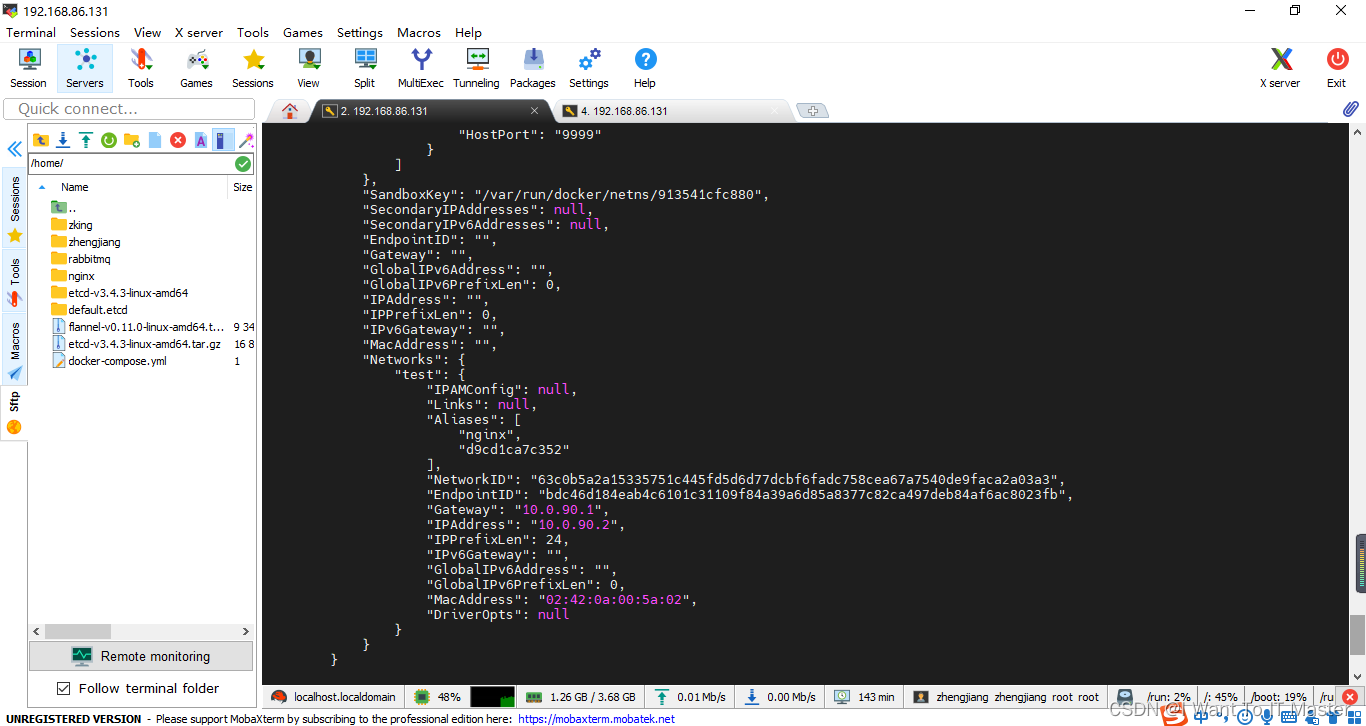
3、自定义网络
version: '3'
services:
nginx:
container_name: my-nginx
image: nginx
ports:
- 9999:80
volumes:
- /home/nginx/html:/etc/nginx/html
- /home/nginx/conf.d:/etc/nginx/conf.d
- /home/nginx/log:/var/log/nginx
restart: always
networks:
test-net:
ipv4_address: 192.168.101.110
networks:
test-net:
driver: bridge
ipam:
config:
- subnet: 192.168.101.0/24
gateway: 192.168.101.1
之后要将 docker-compose关闭在开启
docker-compose down
docker-compose up
指定网络成功:
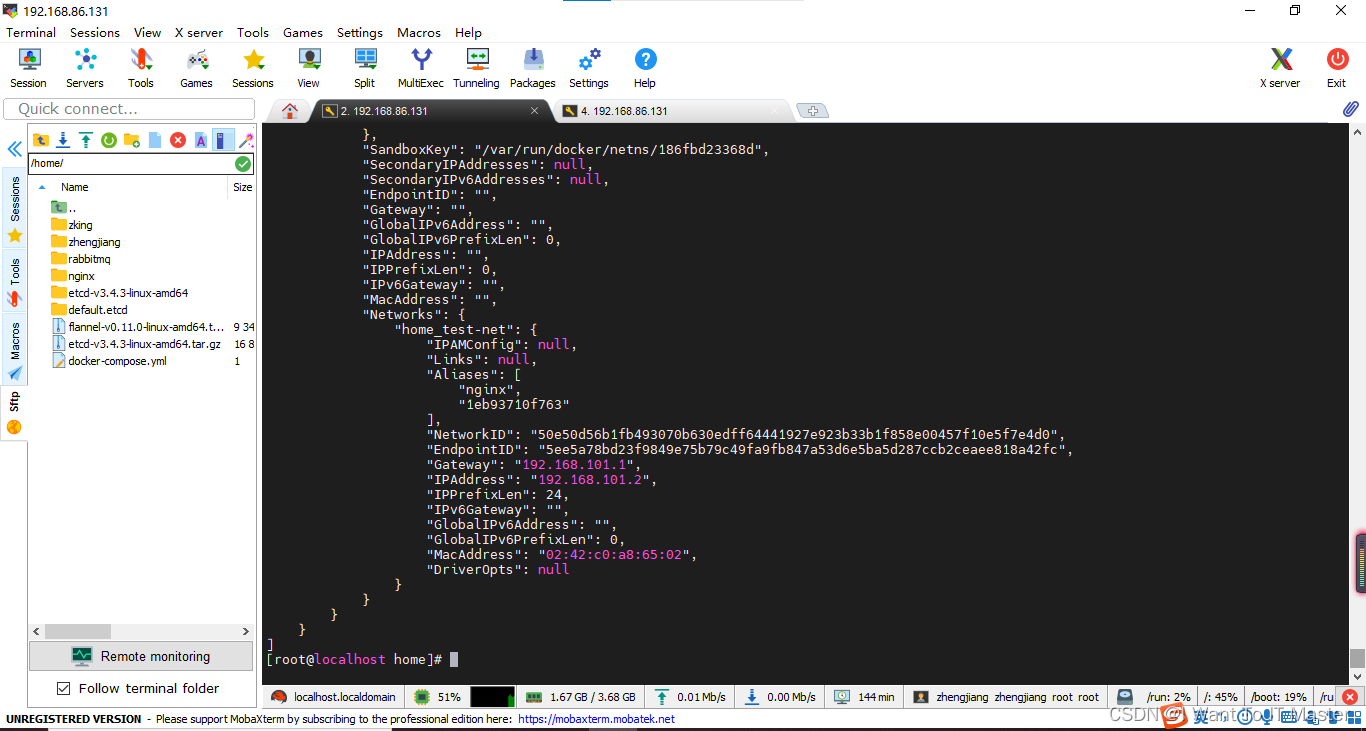
今天的知识就分享到这了,希望能够帮你!


